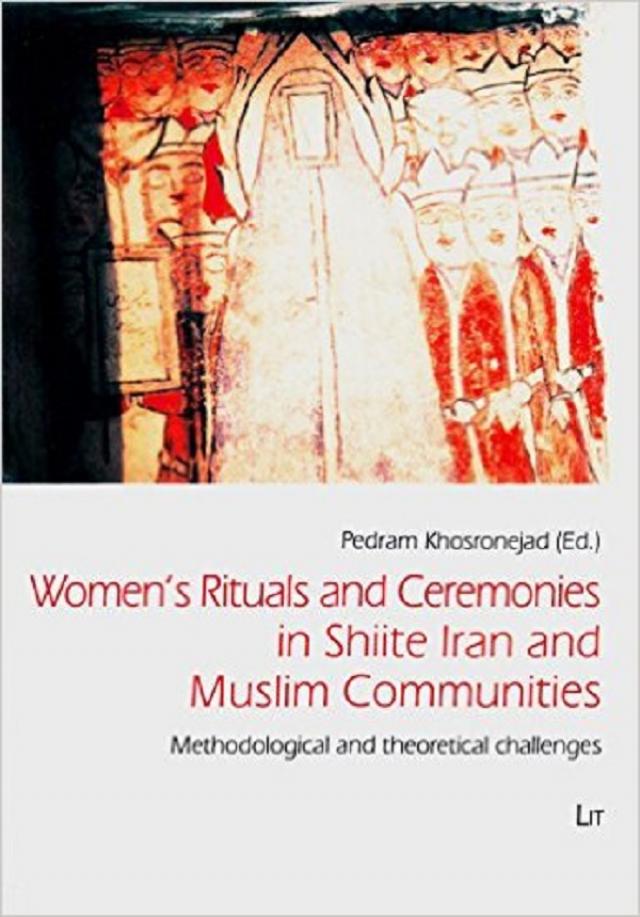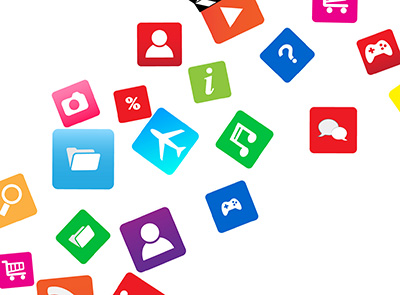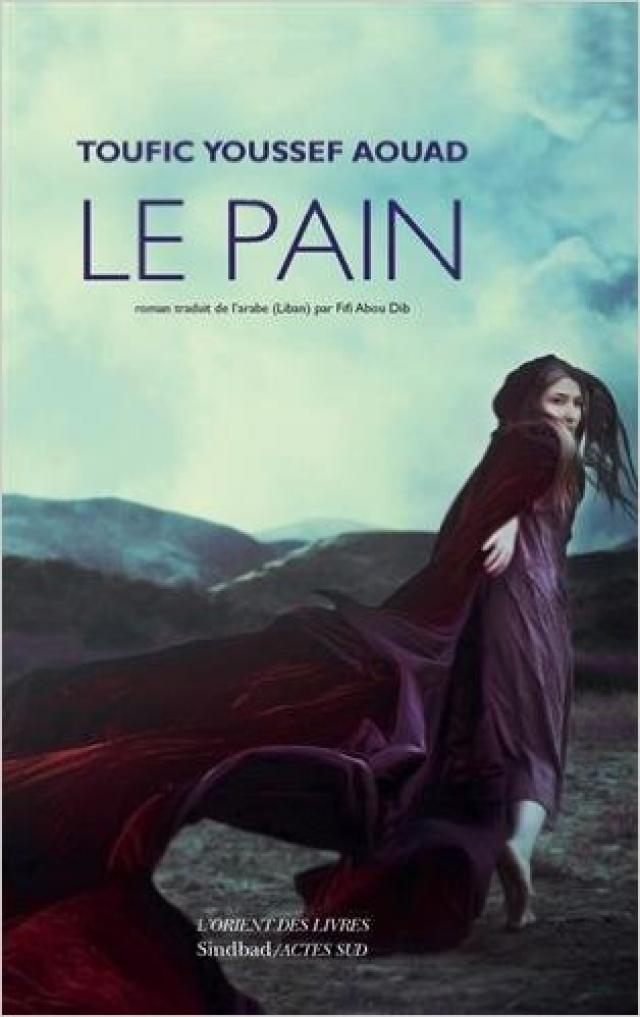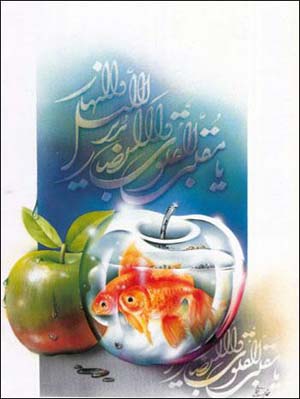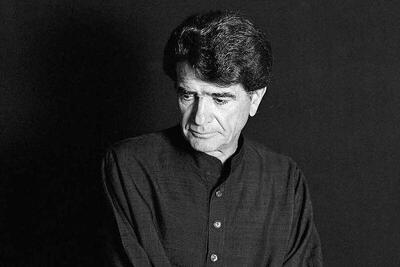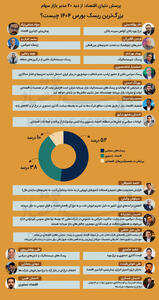چهارشنبه, ۲۲ اسفند, ۱۴۰۳ / 12 March, 2025
دانستنیهای کامپیوتر

● ترفندهای ویندوزXP ط (System Restore)
یکی از بهترین خصوصیات win xp نسبت به نسخه های قبلی داشتن system restore هست. این ویژگی خیلی به درد من خورده. مثلا شما یه برنامه یا بازی نصب میکنید و ویندوز شما به هم میریزد . اگه از windows ۹x استفاده میکنید که باید دوباره نصب شه کاری که من قبلا هفته ای یک بار انجام میدادم! ولی windows xp که نسخه professional اون رو ترجیح میدم دیگه احتیاج نیست که مرتب install بشه . برای ساختن یک restore point باید کارهای زیر را انجام بدهید :
بعد گزینه create restore point رو علامت بزنید و next رو بزنید. در کادر یه توضیح بنویسید. مثلا اگر همه چیز خوب هست every thing is good و create رو بزنید . هر هفته و قبل از نصب یک برنامه این کار رو انجام بدید. اگه یک مشکل برای win xp پیش اومد به system restore برید و این دفعه restore my computer to ... رو بزنید. یک تقویم ظاهر میشه که میتوانید به چند روز قبل که سیستم خوب کار میکرد یا حتی چند ماه قبل برگردید.
فقط یه نکته مهم یادتون باشه ، اگه به چند روز قبل برگردید تمام برنامه ها یی که در این چند روز install کردید پاک میشه مگر اینکه در my do*****ent باشن. پس فایل ها و برنامه های مهم رو به my do*****ent انتقال بدید.
● تفاوت های SDRAM RAM و DDR SDRAM
ماژول های SDRAM دارای ۱۶۸ پایه و ماژول های DDR SDRAM دارای ۱۸۴ پایه می باشند و هر دو ۶۴ بیتی هستند. ولتاژ مصرفی DDR برابر ۵/۲ ولت و SDRAM برابر ۵/۳ ولت می باشد.
سرعت انتقال اطلاعات رم های DDR با فرض برابر بودن فرکانس پایه به عنوان مثال ۱۳۳ مگاهرتز برابر رم های SDRAM می باشد. از نظر ظاهری رم های SDRAM دارای دو شکاف و DDR SDRAM یک شکاف می باشند.
حداکثر فرکانس رم های SDRAM برابر با ۱۳۳ مگاهرتز و... سرعت انتقال اطلاعاتی معادل ۱ گیگا بایت می باشد، اما آخرین مدل رم های DDR دارای ۵۳۳ مگاهرتز و حداکثر سرعت انتقال اطلاعات آنها برابر با ۴ گیگابایت می باشد.
شایان ذکر است که رم های ۱۶۸ پایه ای به طور کامل از رده خارج شده اند.
● جلوگیری از قطع شدن مداوم اتصال اینترنت(DC)
اگر از قطع و وصل زیاد مودم شکایت دارید به آدرس زیر بروید و عبارت مربوطه را وارد نمایید.
این عمل باعث می شود که ارتباط مودم بدون پاسخ ۵ ثانیه ای پایدارتر بماند.
اگر با ویندوز ۹۸ یا ME کار می کنید به این آدرس بروید :
سپس در قسمت Extra Seting عبارت S۱۰=۵۰ را وارد کنید.
اگر از ویندوز XP استفاده می کنید به این آدرس بروید :
▪ نکته : در صورتی که در کنترل پنل، گزینه Phone and Modem Option را پیدا نکردید، در قسمت سمت چپ بر روی Switch to Classic view کلیک کنید. در قسمت Extra Seting، عبارت S۱۰=۵۰ را وارد نمائید. اگر در قسمت Extra Seting از قبل عبارتی نوشته شده بود، آن را با یک کاما از دستور بعدی جدا کنید. بدین ترتیب و به یقین از شر Disconnect های متوالی و آزار دهنده خلاص خواهید شد و یک ارتباط امن و تا حد ممکن مطمئن را تجربه خواهید کرد.
● دانستنیهای صفحه کلید:
اغلب استفاده از کلیدهای کاربردی صفحهٔ کلید به جای ماوس، از لحاظ رسیدن سریعتر به هدف، عقلانی تر و منطقی تر به نظر هستند:
- کلید ویندوز = برای نمایش و بازکردن منوی استارت
- کلید ویندوز + D = تمام پنجره ها را minimize و درصورت فشار دادن مجدد maximize می کند.
- کلید ویندوز + E = باز کردن windows Explorer
- کلید ویندوز + F = نمایش و بازکردن صفحهٔ Search
- کلید ویندوز +STRG+F = جستجو برای نمایش کامپیوتر
- کلید ویندوز +F۱ = نمایش Help center و Support center
- کلید ویندوز + R = Run
- کلید ویندوز + Pause = مشخصات سیستم
- کلید ویندوز + L = پارک سیستم
- کلید ویندوز + U = بازکردن Utility Manager
- کلید ویندوز + Q = تعویض کاربر
● نوشتن بر رو Cd-RW بدون نرم افزار در ویندوز XP
از جمله امکانی که در ویندوز XP جاسازی شده و در دیگر نسخه های ویندوز وجود نداشته امکان نوشتن بر رو Cd-RW است. بدین معنی که برای نوشتن بر رو Cd نیازی به نصب برنامه جانبی ندارید.
برای نوشتن بر رو Cd با ویندوز XP مراحل زیر را طی کنید: ۱- ابتدا فایل یا پوشه های را که قصد دارید بر رو Cd بنویسید شناسایی کنید
۲) بر روی فایل یا پوشه مورد نظر دکمه سمت راست ماوس را بزنید و مسیر Send to> Cd-RW drive را مطابق شکل انتخاب کنید:
۳) در قسمت System Tray یک نماد Cd مطابق شکل زیر ظاهر خواهد شد. بر روی آن کلیک کنید:
۴) در پنجره جدید ظاهرا شده فایلهایی که قصد دارید بر رو Cd بنویسید نشان داده شده اند و فقط کافیست در قسمت سمت چپ پنجره write these files to Cd را انتخاب کنید تا مراحل نوشتن بر رو Cd آغاز شود:
یاد آوری چند نکته: - ویندوز XP هنگام نوشتن فایلها بر رو Cd نشست (Session) مربوط به آن Cd را نمیبندد لذا میتوانید بعداً فایلهای دیگری را در صورت موجود بودن فضای خالی بر روی Cd به آن اضافه کنید
- هنگامی که فایلهایتان را با استفاده از Send to به Cd-RW drive میفرستید الزامی نیست که حتماً فایلها را همان لحظه بر رو Cd بنویسید و فایلهای شما در یک نقطه از هارد دیسک بصورت موقتی ذخیره میشوند و با خاموش و روشن کردن سیستم هم از بین نخواهند رفت و با شروع مجدد هر بار سیستم به شما از طریق System Tray اطلاع داده میشود که تعدادی فایل برای نوشتن بر رو Cd آماده هستند.
- جهت پاک کردن فایلهای ذخیره شده در مکان موقتی ذکر شده در بالا کافیست از طریق My Computer به Cd-RW drive بروید و دکمه یelete Temporary Files را بزنید.
● رهایی از دست msn messenger
میدونم حتما خیلی از شما ها هم با این ویندوز مسنجر مزاحم در گیری دارید٬ میخواهید پاکش کنید ولی هیچ راهی برای کامل Remove شدنش از روی سیستم سراغ ندارید.
این کاری که میگم انجام بدید تا کلا از روی سیستم تان پاک بشه.
مراحل زیر را طی کنید:
Start > Run
حالا کد زیر را کپی (Copy) و در پنجره Run بازنشانی (Paste) کنید و OK رو بزنید.
الآن ویندوز مسنجر دیگه کامل از روی سیستم تان پاک شد٬ لذت ببرید...
● از بین بردن پیغام خطای ویندوز XP
شاید زیاد براتون اتفاق بیفته که وقتی تو ویندوز Xp یه برنامه هنگ میکنه یه پنجره باز میشه که یه دکمه به اسم DON"T SEND داره و واقعا هم اذیتتون بکونه. برای از بین بردن این پیغام :
۱) روی My Computer راست کلیک کرده و گزینه Properties رو بزنین.
۲) به تب Advanced برید.
۳) یه دکمه بالای کنسل هستش به اسمه Error Reporting اونو بزنین.
۴) گزینه Disable Error Reporting رو انتخاب کنین و تیک زیر اون رو هم بردارین.
۵) همه پنجره ها رو OK کنین
● مخفی کردن یک پارتیشن
به Run می رویم و بعد تایپ می کنیم diskmgmt.msc بر روی هارد مورد نظر راست کلیک کرده و...Change drive letter and paths را انتخاب بعد از آن نام درایو را Remove می کنیم.
نکته: اطلاعات بر روی هارد شما قرار دارد و از بین نمی رود و فقط در my computer دیده -
نمی شود ولی در diskmgmt.msc دیده می شود.
برای دیدن دوباره ی هارد مورد نظر به همان محل رفته و drive letter را add می کنیم
● عکس گرفتن با مدیا پلیر
شاید تا بحال با نرم افزارهای دیگری این کار را انجام می دادید ولی در حقیقت با خود مدیا پلیر ویندوز نیز می توان عکس گرفت. و میتوانید از تمامی ورژنهای مدیا پلیر برای گرفتن عکس از فیلم با فشردن دو کلید ترکیبی استفاده نمایید.
خیلی ساده
برای این کار کافیست در حین پخش فیلم کلیدهای Ctrl +I را بزنید. پنجره ذخیره تصویر باز می شود. حالا می توانید تصویر گرفته شده را ذخیره کنید.
● یک ترفند جالب و به درد بخورYahoo Messenger ۶
چند نفر از دوستان پرسیده بودن میشه خودمون رو برای برخی افراد آنلاین و برای برخی دیگر آفلاین نشان دهیم؟
من فکر می کنم همه دیگه اینکارو بلد باشن. خب حالا...
بله ، در نسخه جدید yahoo messenger یعنی نسخه ۶ این امکان گنجانده شده است. به این صورت که شما میتوانید خود را برای یک فرد یا گروهی از دوستان به صورت آنلاین نشان دهید و همچنین برای افراد دیگر به صورت آفلاین باقی بمانید. این امکان جالب یکی از امکاناتی بود که کاربران yahoo messenger مدتها انتظارش را می کشیدند. برای انجام این عمل ، در برنامه yahoo messenger در لیست دوستان بر روی ID فرد مورد نظر کلیک راست نموده وگزینه Stealth Settings را انتخاب کنید. حال در این قسمت ، گزینه Permanently Offline را انتخاب کنید. همچنین میتوانید با کلیک راست بر روی اسم یک گروه در لیست خود، این عمل را انجام دهید.
همچنین برای بازگشت به حالت قبل، در قسمت Stealth Settings حالت Online را انتخاب کنید.
● دو راه جالب جهت نفوذ به ویندوزXP
یکی از مشکلات ویندوز xp راه نفوذ به آن در صورت فراموش کردن password می باشد .همانطور که همه شما می دانید xp امکان جالب switch user را دارد که می توان محیط را برای کار user های مختلف فراهم کرد .حالا اگر شما این password را فراموش کنید چاره چیست؟.
در این حالت چند راه نفوذ هست و آن این است که در هنگام ظاهر شدن منوی کاربران در ابتدا ، دو بار کلیدهایALT+CTRL+ DELETE را فشار دهید سپس در قسمت نام کلمه administrator را تایپ کرده و قسمت password را خالی بگذارید و Ok را بزنید در این حال وارد سیستم می شوید.
حال اگر در هنگام نصب ویندوز Xp برای Admin پسورد گذاشته باشند چه کار کنیم؟ برای این کار قبل یا هنگام بالا آمدن ویندوز کلید F۸ را زده سپس بسته به نوع نیاز خود یکی از گزینه های Safe Mode را انتخاب کنید. بعد از وارد شدن به ویندوز در منو Start کلیک کنید سپس گزینه RUN را انتخاب کرده ودر جایی خالی عبارت Control userpasswords۲ را تایپ کنید. پنجره باز شده دارای ۲ TAB به نام های Users & Advanced می باشد. TAB Users را انتخاب کرده و تیک گزینه: User must enter a username and password to use this computer را بردارید. با برداشتن تیک این گزینه دیگر هنگام ورود به ویندوز از شما پسورد گرفته نمی شود.
حالا با استفاده از گزینه Add می توان نام کاربری را به آن اضافه و با استفاده از گزینه Remove می توان نام کاربری را حذف کرد همچنین با استفاده از گزینه Properties می توان میزان دسترسی کاربران به ویندوز را تعیین کرد.
● مشخصات و نوع CPU
در ویندوزXP
در حالت کلی برای تشخیص نوع CPU می توانید از نرم افزار Direct X کمک بگیرید.
نرم افزار Direct X که اغلب به همراه نصب کارت های گرافیک بر روی سیستم نصب می شود و نسخه های متفاوتی چون ۸.۰ ۷.۰ وجدیدا ۹.۰ دارد.
برای مشخص شدن نوع و مشخصات پردازنده مراحل زیر را انجام دهید:
۱) منوی Start را باز کنید.
۲) گزینه Run را انتخاب نمائید.
۳) کلمه dxdiag را تایپ نمائید و کلید ok را فشار دهید.
البته برنامه dxdiag امکانات دیگری چون تست کارت گرافیک ، کارت صدا ، میکروفون و ... را به همراه دارد.
http://poroge.parsiblog.com/Archive۲۸۴۶۶.htm
ایران مسعود پزشکیان دولت چهاردهم پزشکیان مجلس شورای اسلامی محمدرضا عارف دولت مجلس کابینه دولت چهاردهم اسماعیل هنیه کابینه پزشکیان محمدجواد ظریف
پیاده روی اربعین تهران عراق پلیس تصادف هواشناسی شهرداری تهران سرقت بازنشستگان قتل آموزش و پرورش دستگیری
ایران خودرو خودرو وام قیمت طلا قیمت دلار قیمت خودرو بانک مرکزی برق بازار خودرو بورس بازار سرمایه قیمت سکه
میراث فرهنگی میدان آزادی سینما رهبر انقلاب بیتا فرهی وزارت فرهنگ و ارشاد اسلامی سینمای ایران تلویزیون کتاب تئاتر موسیقی
وزارت علوم تحقیقات و فناوری آزمون
رژیم صهیونیستی غزه روسیه حماس آمریکا فلسطین جنگ غزه اوکراین حزب الله لبنان دونالد ترامپ طوفان الاقصی ترکیه
پرسپولیس فوتبال ذوب آهن لیگ برتر استقلال لیگ برتر ایران المپیک المپیک 2024 پاریس رئال مادرید لیگ برتر فوتبال ایران مهدی تاج باشگاه پرسپولیس
هوش مصنوعی فناوری سامسونگ ایلان ماسک گوگل تلگرام گوشی ستار هاشمی مریخ روزنامه
فشار خون آلزایمر رژیم غذایی مغز دیابت چاقی افسردگی سلامت پوست